Компьютер включается, но нет изображения
На чтение 6 мин. Просмотров 3.4k. Опубликовано
Сегодня у нас речь пойдет о том, почему компьютер включается, но нет изображения. Эта проблема достаточно распространенная, и я уже не раз писал о том, как исправить данную ситуацию. (читайте в рубрике «Восстановление работы компьютера» все что связано с черным экраном при загрузке) Появиться она может как на ПК так и на ноутбуке, но давайте мы сегодня рассмотрим данную проблему на компьютере.
Итак, давайте для начала перечислим все причины, из за которых компьютер включается но нет изображения, а уже потом рассмотрим каждую из них в отдельности. Поехали!
Требуется чистка компьютера от пыли.
Компьютер включается, но на мониторе нет изображения в 90% случаев именно из-за того, что ему срочно требуется чистка компьютера от пыли. Также, заодно советую поменять термопасту и смазать вентиляторы, если это необходимо. В первую очередь перестает работать оперативная память, а с ней и весь ПК. Иногда компьютер может даже отключаться или зависать из-за перегрева, потому, что пыль забивается в радиатор и мешает нормально охлаждать центральный процессор. Он естественно начинает перегреваться и как только температура достигнет максимума- процессор дает команду на немедленное отключение.
В первую очередь перестает работать оперативная память, а с ней и весь ПК. Иногда компьютер может даже отключаться или зависать из-за перегрева, потому, что пыль забивается в радиатор и мешает нормально охлаждать центральный процессор. Он естественно начинает перегреваться и как только температура достигнет максимума- процессор дает команду на немедленное отключение.
При чистке компьютера от пыли, следует вытаскивать все компоненты ПК из своих слотов и хорошенько продувать их. Для данной процедуры отлично подойдет баллончик со сжатым воздухом. (купить можно в любом компьютерном магазине)
Если после чистки компьютер включается, но все также нет изображения, то читаем статью дальше.
Проблема с монитором или кабелем.
Если компьютер включается, но нет изображения, то возможно пришла пора менять монитор или кабель, соединяющий видеокарту системного блока и сам монитор.
Они бывают 3х видов:
VGA
DVI
и HDMI
Для того, что бы проверить работоспособность монитора, следует подключить системный блок к телевизору. Если там все отлично показывает, а на мониторе нет- отнесите монитор в сервисный центр или купите новый. Если и на телевизоре нет изображения, не спешите расстраиваться. Быть может, проблема заключается в самом кабеле. Одолжите у друга, или купите в магазине кабель и проверьте все еще раз.
Если там все отлично показывает, а на мониторе нет- отнесите монитор в сервисный центр или купите новый. Если и на телевизоре нет изображения, не спешите расстраиваться. Быть может, проблема заключается в самом кабеле. Одолжите у друга, или купите в магазине кабель и проверьте все еще раз.
Также, не забывайте, что у любого монитора есть еще и кабель питания.
Может быть и такой вариант, что он не до конца подоткнут, и соответственно изображения не будет.
Сброс настроек BIOS.
Также, если ПК включается, но нет изображения, можно попробовать сбросить BIOS, иногда это может помочь. Подробнее о том, как это сделать смотрите на видео ниже.
Сгорела видеокарта.
Компьютер включается, но нет изображения- такая проблема может свидетельствовать и о том, что у вас сгорела видеокарта. Я не зря сделал этот пункт под номером 4. Обычно люди просто до пункта 3 не доходят, ведь данная проблема чаще всего «рассасывается» на этапе «чистка компьютера от пыли». Но что делать, если вы проверили первые 3 пункта а компьютер по-прежнему включается, но нет изображения? Для начала не переживайте. =)
Я не зря сделал этот пункт под номером 4. Обычно люди просто до пункта 3 не доходят, ведь данная проблема чаще всего «рассасывается» на этапе «чистка компьютера от пыли». Но что делать, если вы проверили первые 3 пункта а компьютер по-прежнему включается, но нет изображения? Для начала не переживайте. =)
Для того, что бы проверить видеокарту нам потребуется еще одна видеокарта, взятая у друга на время, или если у вас есть встроенная видеокарта в материнскую плату- то это вообще замечательно. Выглядит это так:
Вам нужно обесточить компьютер, извлечь видеокарту, (подробнее об этом здесь) и вставить видео кабель в другую видеокарту (встроенную в материнскую плату). Затем включить компьютер. Если изображение появилось- можно ехать в магазин за новой видеокартой. (если это требуется, ведь многим людям компьютер нужен лишь по учебе или для несложной работы. Если вы не заядлый игроман, не строите крутые 3D модели, не работаете с компьютерной графикой и т. д, то встроенной видяхи вам вполне хватит. )
д, то встроенной видяхи вам вполне хватит. )
Если же вы не обнаружили на вашей материнской плате встроенную видеокарту, то нужно, как я уже говорил одолжить на время видеокарту у друга, обесточить компьютер, вытащить вашу видеокарту, вставить на её место видяху друга и включить ПК. Если изображение появилось, то идите в магазин за новой видеокартой. (хотя можно попробовать не отдавать обратно видеокарту другу=), ведь он на то и друг)
Если же изображение после замены видеоплаты не появилось- читаем статью дальше.
Проблема с драйверами или операционной системой.
Компьютер включается, но нет изображения- для меня не совсем понятная фраза. Так как я сам мастер по ремонту компьютеров, ко мне часто обращались люди с подобной проблемой. По телефону они говорили, что у них вообще черный экран и нету изображения. А когда я приезжал, то выяснялось, что компьютер включается, есть стартовые заставки материнской платы и много- много строчек и цифр перед стартом Windows. Затем идет заставка загрузки операционной системы, она проходит, а потом просто висит черный экран и больше ничего не показывает. (иногда бывает курсор мыши) Так вот, это достаточно пустяковая проблема и решить ее можно минут за 10. Скорее всего, вы поставили драйвера на видеокарту, (или другое устройство) а они попросту не подходят. Нужно сделать восстановление системы. Также возможно это проделки вирусов, после которых система ни как не хочет запускаться.
Затем идет заставка загрузки операционной системы, она проходит, а потом просто висит черный экран и больше ничего не показывает. (иногда бывает курсор мыши) Так вот, это достаточно пустяковая проблема и решить ее можно минут за 10. Скорее всего, вы поставили драйвера на видеокарту, (или другое устройство) а они попросту не подходят. Нужно сделать восстановление системы. Также возможно это проделки вирусов, после которых система ни как не хочет запускаться.
Если восстановить систему не получается, проще сохранить все свои данные при помощи диска Live CD и переустановить систему.
Если же у вас сразу при включении компьютера нет никаких изображений, строчек и цифр, а просто черный экран и вы проделали все 4 пункта, которые описаны до этого, то читайте статью дальше.
Прочие аппаратные неполадки.
Если все вышеописанное вам не помогло, компьютер по прежнему включается и нет изображения, то проблема явно на аппаратном уровне, причем достаточно серьезная. Может быть перестала работать оперативная память, может материнская плата и т.д. Надо все тестировать и разбираться. На видео ниже вы также можете посмотреть, что нужно делать, когда ПК включается но нет изображения.
Может быть перестала работать оперативная память, может материнская плата и т.д. Надо все тестировать и разбираться. На видео ниже вы также можете посмотреть, что нужно делать, когда ПК включается но нет изображения.
Если вы сами боитесь тестировать ПК, то для диагностики неисправности советую вам отнести его в сервисный центр, отдать деньги и точно знать что именно вышло из строя.
На этом данная статья «Компьютер включается, но нет изображения» подходит к своему логическому завершению. Спасибо за внимание. Удачи!
(Visited 2 617 times, 96 visits today)
Компьютер включается, но нет изображения
Дата публикации:
Возможные причины поломки и их решениеСовременный человек не может представить свою жизнь без электроники. Компьютеры и ноутбуки уже стали настоящими и полноценными членами каждой семьи. Многие дети в возрасте до 3-х лет уже способны сами включить видеоролик в YouTube, а взрослые на вопрос «Без чего вы не можете представить свой обычный день?», отвечают «Без Интернета». Все это доказывает, что мировая паутина, компьютерная и мобильная техника составляет одну из главных частей человеческой жизни.
Компьютеры и ноутбуки уже стали настоящими и полноценными членами каждой семьи. Многие дети в возрасте до 3-х лет уже способны сами включить видеоролик в YouTube, а взрослые на вопрос «Без чего вы не можете представить свой обычный день?», отвечают «Без Интернета». Все это доказывает, что мировая паутина, компьютерная и мобильная техника составляет одну из главных частей человеческой жизни.
Исключения, конечно же, есть. Никто не ровняет всех под одну гребенку. Но представьте свое удивление в тот момент, когда вы включаете компьютер, но на нем нет никакого изображения. Похоже, что ваш технический товарищ сломался, и ему необходимо срочно оказать помощь. Но для начала давайте разберемся, что может стать причиной подобной поломки и как ее исправить.
«Компьютер включается, но нет изображения» – один из часто задаваемых вопросов в поисковике. С подобной проблемой может столкнуться каждый пользователь. Если вас настигла такая беда, то не отчаивайтесь. Любую поломку можно устранить, главное вовремя обратиться к специалисту и поставить правильный «диагноз».
Любую поломку можно устранить, главное вовремя обратиться к специалисту и поставить правильный «диагноз».
Многолетний опыт дает нам возможность утверждать, что наиболее вероятной причиной, по которой отсутствует изображение во время включения компьютера, с большой вероятностью:
- выход из строя материнской платы
- плохой контакт или выход из строя оперативной памяти
- из строя видеокарты (видеоадаптера)
- проблемы с блоком питания
- загрязнение охлаждающей системы пылью
- проблема с операционной системой или драйверами
- проблема с настройками BIOS
- неполадки с монитором или кабелем
К счастью, все эти проблемы подлежат разрешению. При качественной диагностике и квалифицированном устранении неполадок ваш компьютер снова станет работать как и раньше.
Выход из строя материнской платы
Для того чтобы решить проблему связанную с выходом из строя материнской платы необходимо прибегнуть к ремонту ее деталей или замене самой «материнки». Самостоятельно это делать не рекомендуется – есть риск повредить крошечные и хрупкие части! Подобную операцию в силах выполнить только специалист.
Плохой контакт или выход из строя оперативной памяти
Повреждения оперативной памяти происходят из-за загрязнения модуля пылью. Первое, что нужно сделать, это устранить загрязнения, и почистить контакты. После попробовать повторно включить компьютер.
Выход из строя видеокарты
Если причина в видеоадаптере, то рекомендуется очистить его от пыли и протереть контакты. Также видеокарта может прийти в неисправность из-за перегрева. Если у вас есть новая графическая плата, то можно заменить устаревший модуль.
Проблемы с блоком питания
Основная причина часто скрывается в блоке питания, а точнее в недостаточном количестве напряжения для полноценной работы компьютера. Бывает, что энергии хватает только на то, чтобы моргали лампы, и гудел вентилятор. Необходимо замерить напряжение, но наиболее удачный вариант решения – подсоединить исправный блок питания.
Бывает, что энергии хватает только на то, чтобы моргали лампы, и гудел вентилятор. Необходимо замерить напряжение, но наиболее удачный вариант решения – подсоединить исправный блок питания.
Загрязнение системы охлаждения пылью
В большинстве случаев именно эта причина и мешает компьютеру работать. Чтобы ее устранить, нужно тщательно почистить систему охлаждения и все внутренние детали устройства.
Проблема с операционной системой или драйверами
Для того чтобы устранить эту проблему следует определить что именно мешает работать компьютеру. Возможно, пользователь установил не тот драйвер, а может причина в негативном воздействии вируса. Рекомендуется выполнять восстановление или переустановку системы.
Проблема с настройками BIOS
Самый простой способ устранить эту первопричину – сбросить настройки, открыв крышку системного блока и вытащить батарейку, которая непосредственно поддерживает CMOS. Через пару минут все вернуть на свои места и можно включать компьютер.
Неполадки с монитором или кабелем
Возможно, настало время поменять монитор на новый или кабель был поврежден, и поэтому компьютер включается, но изображение отсутствует. Стоит проверить эту версию, подсоединив исправный монитор или кабель.
Как видите, причины и их решения не так уж и страшны, а самое главное, что все они поддаются «лечению». Для того чтобы качественно и максимально безопасно вернуть в строй свой компьютер, мы не рекомендуем проводить ремонт самостоятельно. Неумелые действия пользователя могут навредить не хуже всех выше перечисленных причин.
Если ваш компьютер включается, но изображение отсутствует – срочно зовите на помощь нашего специалиста!
Мастер проведет диагностику устройства и безошибочно установит причину поломки, после чего проведет ремонт. Мы приедем к вам домой в любой микрорайон Киева.
Заказывайте прямо сейчас услугу «Ремонт компьютеров на дому в Киеве», написав нам или позвонив по телефону указанному на сайте.
Планшет не включается
Планшет делает вашу жизнь более интересной, дарит безграничные возможности. Многие пользователи очень часто используют планшетные компьютеры в рабочих целях. Это можно понять, ведь все важные документы перед вами, с планшетом намного проще вести ученость склада или магазина, с планшетом можно решать сложные задачи в любом месте. Именно поэтому, когда планшет не включается, то это становится серьезной проблемой. Необходимо как можно быстрее восстановиться работу своего устройства, необходимо как можно быстрее вернуть всю информацию на его хранителях.
Батарея полностью разряжена
Очень часто проблемой того, что планшет не включается, является банальный разряд батареи устройства. Да, конечно же, вы оставляли его некоторое время назад полностью заряженным, но сейчас он вообще не включается. Дело все в том, что из-за какого-либо программного сбоя определенные приложения постоянно работали, даже в режиме ожидания. Нагрузка на процессор была постоянной, а значит, батарея расходовалась достаточно быстро. В результате заряд был полностью исчерпан и планшет попросту выключается.
Нагрузка на процессор была постоянной, а значит, батарея расходовалась достаточно быстро. В результате заряд был полностью исчерпан и планшет попросту выключается.
Установите планшет на зарядку, подождите несколько минут, на экране должна появиться индикация заряда вашей батареи. После того как планшет будет заряжен на несколько процентов, вы можете попытаться его запустить, не стоит пока снимать его с зарядки, пусть батарея восстановит свою полную емкость. После того как планшет будет запущен, проверьте в настройках аккумулятора то, какие приложения потребляли самое большое количество энергии в последнее время. Удалите их или отключите в ручном режиме.
Программный сбой операционной системы
Если вы пытались улучшить свою систему, обновить ее, скачивали некоторые системные файлы и устанавливали их, то это может стать причиной невозможности включения планшета. Проявляется это тем, что при попытках загрузки на экране появляется логотип системы и после этого он постоянно перезагружается, или же на экране отображается определенная ошибка, из-за которой планшет не может осуществить полноценный запуск.
В результате такого сбоя может потребоваться прошивка вашего планшета. Работа может быть выполнена самостоятельно, но только лишь при условии наличия некоторых навыков и знаний. Если вы ранее никогда этим не занимались и успехов в этом деле не имели, то не стоит даже пытаться. На данном этапе решение проблемы в сервисном центре займет несколько часов и будет достаточно дешевым. Но если вы усугубите проблему собственными прошивками, то стоимость и длительной ремонта будет значительно увеличена.
Выход из строя контроллера питания
Выход из строя данного элемента приводит к тому, то центральный процессор попросту не получает на свои контакты напряжения. В результате процессор не запускается, а без него запуск всего планшета становиться невозможным. Такая проблема случается после серьезных падений и ударов о твердую поверхность, после воздействия на планшет влаги. Решение проблемы может быть выполнено только лишь профессионалами сервисного центра. Самостоятельно вы такой ремонт выполнить не сможете.
Почему не включается телевизор и как определить проблему
Телевизор, как и прочая электротехника, способен неожиданно выйти из строя. Неполадки могут возникнуть вне зависимости от срока использования. Итак, если ваш телевизор щелкает и не включается или горит красным и телевизор также не реагирует на кнопку включения, предложенная информация расскажет о том, какие проблемы могут возникнуть с запуском ТВ устройства и как их можно устранить.
Причины неисправности и пути ее устранения
Предпосылки ситуации, при которой не включается телевизор, бывают разными. Случаи, когда индикатор работает в обычном режиме, но телевизор при этом отказывается работать, довольно частые. Датчик может гореть в красном цвете, но ТВ не запускается с помощью кнопки или пульта. Также нередки ситуации, при которых не загорается светодиодный датчик и не работает само устройство, либо из его корпуса раздается щелканье или гул. Причина поломки может крыться в выходе из строя электронной «начинки». ТВ прибор может не запускаться и из-за сбоев в поступлении питания.
ТВ прибор может не запускаться и из-за сбоев в поступлении питания.
Сработала защита
Это одна из вероятных причин, почему не включается телевизор. Он может пытаться осуществить запуск, но экран тут же гаснет или же устройство вообще не воспринимает запуск. Предпосылкой этого, являются перепады напряжения в электрической сети. Таким образом электросистема телевизора защищает себя. Чтобы решить вопрос, следует кратковременно лишить его питания, вытащив электровилку из розетки. После восстановления, устройство вновь начнет функционировать. При наличии постоянных перепадов в сети, ТВ рекомендуется запускать через стабилизатор.
Неисправна электроника
Если не включается телевизор, это может быть вызвано выходом из строя элементов электроники: конденсаторов, предохранителей либо резисторов. Проведение диагностики и ремонтных работ в таком случае лучше доверить специалистам сервисной мастерской. Ремонт своими силами может обойтись недешево, вплоть до покупки нового ТВ. Такая задача под силу лишь инженерам сервиса, обладающим соответствующими навыками.
Такая задача под силу лишь инженерам сервиса, обладающим соответствующими навыками.
Неисправен процессор
Современные телевизионные панели содержат в себе большое количество управляющих электронных систем, представляющих собой мини ПК, оснащенные автономным центральным процессором. Если не включается телевизор и вызвано это сбоем ЦП, самым целесообразным решением будет обращение к профессионалам. Устранить эту неисправность самостоятельно, будет очень затруднительно и рискованно.
В розетке нет напряжения
Бывают ситуации, при которых в распредщитах самопроизвольно срабатывают автоматы, в итоге розетка обесточивается. Ее диагностику можно провести, используя мультиметр. Проблема устраняется путем включения автомата или замены электророзетки.
Неисправность удлинителя
Причина довольно частая в случаях, когда не включается телевизор. Проверяется это легко — TV устройство подключается напрямую к розетке и, если оно работает, значит причиной действительно является неисправность удлинителя.
Ошибочно выбран режим
По незнанию или по ошибке пользователь может неверно выбрать рабочий режим, и тогда ТВ может отключиться либо перейти в режим сна. Сброс настроек поможет устранить этот недочет.
Телевизор не включается, индикатор горит
Горящий датчик свидетельствует о полноценном получении электропитания. Если телевещательное устройство при работающем индикаторе отказывается запускаться пультом, нужно попытаться это сделать с помощью кнопки на ТВ (возможно причина заключается в проблемах управления через пульт). Неполадка может быть вызвана и нарушением керамического сопротивления (вероятен его обрыв). Работа будет восстановлена после замены резистора.
Помимо этого, если телевизор не включается, а индикатор горит, требуется проверить состояние контактов (на наличие окиси), исправность и заряд АКБ в пульте. Далее проводится диагностика кнопок и проверяется инфракрасный излучатель, для которых характерно залипание и невосприятие команд.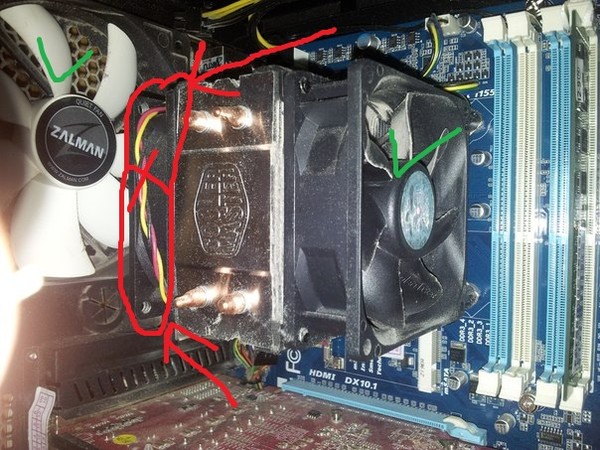
Причина неполадки может крыться и в электронике — что-либо могло спровоцировать сбой конденсаторов, поэтому блок питания не способен обеспечить запуск телевизора. Чтобы установить эту неисправность потребуются знания и время.
Профессионалы рекомендуют время от времени разбирать пульт и чистить его от пыли, которая пагубным образом влияет на выполнение его функций. Нередко бывает, что пульт заливается какой-либо жидкостью и больше не способен функционировать. В большинстве случаев потребуется его замена.
Телевизор не включается, индикатор горит мигая
Если телевизор не включается, а индикатор горит красным или мигает красная лампочка, это значит, что оно выполняет самодиагностику для выявления неисправности, а также ее причины. На большинстве современных моделей многократное мигание (с разным количеством раз) сигнализирует о соответствующей ошибке. С расшифровкой световых кодов можно ознакомиться в прилагаемой инструкции.
По штатным шинам, к ЦП поступает информация от всех систем TV приемника. Обнаружив узел с неисправностью, центральный процессор заблокирует команду на запуск. Если обнаружилось, что телевизор не включается, но индикатор горит, нужно будет расшифровать указанную ошибку, что позволит устранить ее.
Подобное явление можно также наблюдать, когда телевизионная панель служит в качестве монитора к ПК. При его уходе в режим сна (или выключении) и дальнейшем нажатии клавиши запуска через пульт, панель просигналит миганием светодиода.
Телевизор не включается, индикатор не горит
Прямой либо косвенной причиной такого проявления может явиться отсутствие электропитания. Когда перегорает светодиод, телевизор продолжает функционировать в своем обычном режиме, но с отсутствием индикации.
Неисправность может возникнуть в результате сбоя в работе предохранителя-резистора или при неполадках других электронных деталей. После замены вышедшей из строя комплектующей, TV вещатель возобновит свое функционирование.
После замены вышедшей из строя комплектующей, TV вещатель возобновит свое функционирование.
Исключив все вероятные нарушения, которые можно исправить своими силами, далее следует перейти к более сложным. Но в этом случае не всегда удается справиться с задачей самостоятельно и приходится прибегать к помощи профессиональных мастеров.
Перегрев телевизора
Помимо указанных, частой проблемой современных TV вещателей является их перегрев. Даже самые продвинутые модели, перегревшись, могут некоторое время отказываться запускаться. Эту проблему можно решить без труда, дав устройству отдохнуть некоторое время.
Подводя итог под вышесказанным, можно заключить, что проблема, когда не включается телевизор, не является фатальной. Телевизионное устройство вышло из строя не безвозвратно и все можно исправить, используя собственные ресурсы (при несложных нарушениях) или же обратившись к специалистам, имеющим соответствующие знания и опыт.
5 причин и 5 решений
Моноблоки – надёжные устройства с продуманной системой охлаждения. Несмотря на это, устройства подвержены стандартным компьютерным «болезням» – выходу из строя блока питания, перегоранию процессоров и прочих электронных систем, в том числе экрана. Если не включается моноблок, определите причину неполадки, затем, в большинстве случаев, рекомендуется отдать ПК в сервисный центр.
Почему не включается
Компьютер может не загружаться из-за аппаратных неполадок или проблем в работе операционной системе Windows (иногда устанавливается Linux). Чёрный экран возникает при поломке видеокарты, отключённом шлейфе матрицы или неисправности, при которой материнская плата не запускается. Если нет изображения, ознакомьтесь со всеми причинами дефекта и обратитесь к специалистам сервисного центра. Ниже описаны все возможные проблемы, почему не включается моноблок.
Причины
Из-за компактного корпуса довольно проблематично разместить систему охлаждения, способную поддерживать приемлемую температуру компонентов на высоких нагрузках.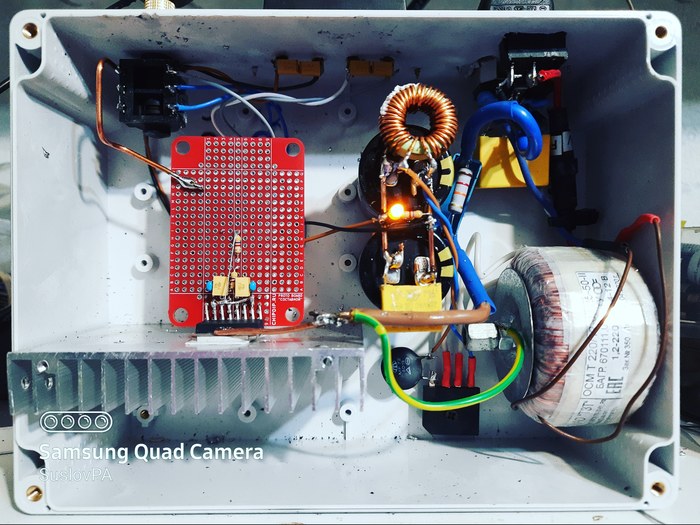
Наиболее распространённая причина неполадок – перегрев графического чипа, процессора или выход из строя блока питания.
Из других поломок стоит отметить:
- Сдвинулся чип видеокарты или проявились другие дефекты видеопроцессора, возникшие из-за перегрева или большой нагрузки. При этом на дисплее отображаются визуальные артефакты (полосы, блики, точки). В других ситуациях экран может не включаться вообще.
- Выход из строя одного из «мостов» на материнской плате. Эта аппаратная проблема может быть вызвана коротким замыканием или постоянной работой на превышенных температурах. Частая причина неисправности – разряд статического электричества при подключении флешки в USB порт.
- Поломка жесткого диска или твердотельного накопителя. Современные модели HDD и SSD от известных производителей – надёжные и долговечные устройства, а вот старые носители памяти ломаются довольно часто.
- Программные проблемы разного характера. В некоторых случаях сбиваются настройки BIOS, в других – перестаёт запускаться система.
 Неисправности такого характера обычно можно устранить в домашних условиях, используя восстановочный диск или флешку.
Неисправности такого характера обычно можно устранить в домашних условиях, используя восстановочный диск или флешку.
Решение проблем требует наличия специальных инструментов и навыков. В отличие от ПК с отдельным системным блоком и монитором, в компактных компьютерах сложнее заменить сломавшийся компонент.
Устраняем неполадки
Первым делом убедитесь, исправлен ли блок питания. Если при включении ПК слышен легкий свист или щелчки от внешнего или внутреннего БП, скорей всего сгорела силовая плата. Теперь вместо положенных 4-6 ампер, блок выдает 1-3 a.
Характерный «симптом» – аппарат вроде бы начинает включаться, загораются светодиоды на корпусе, стартует жесткий диск, но через 1-2 секунду техника отрубается.
Вспомните, не было ли перепадов напряжения в вашей сети. Из-за постоянной работы при высокой температуре конденсаторы в блоке могли «вздуться» — тогда менять весь модуль не придется, достаточно установить новые.
Системные проблемы
Программные дефекты, при которых ПК не запускается, начинают диагностироваться с просмотра настроек BIOS. В меню можно зайти на начальном этапе загрузки, нажав определенную комбинацию клавиш. Для разных производителей материнских плат это сочетание отличается:
В меню можно зайти на начальном этапе загрузки, нажав определенную комбинацию клавиш. Для разных производителей материнских плат это сочетание отличается:
- На Award и American Megatrends обычно срабатывает нажатие «Del» или «F 11».
- На моноблоках Lenovo нажмите F2, когда на экране появится логотип компании.
- На Samsung вход в Биос аналогичен системным платам от Award.
После входа выполните действия для сброса настроек BIOS.
- На большинстве ПК навигация по меню осуществляется с помощью кнопок на клавиатуре. На платах ASUS или других моделях современных производителей можно использовать мышь.
- Выберите вкладку «Reset», она также может называться «Сброс и восстановление» или «Настройки БИОС».
- Выберите пункт «Сбросить настройки BIOS до заводских». Для этого нажмите клавишу «Стрелка вниз», а когда элемент ставит активным – «Enter». Подтвердите выполнение сброса.
- Перезагрузите ПК, выбрав во вкладке «Exit» опцию «Save & Exit», которая также может называться «Сохранить и выйти».

- Если в параметрах БИОС доступно управление мышью, войдите в «Расширенный режим», после чего вернитесь к первому пункту. Особенно это касается материнских плат ASUS, в которых по умолчанию загружается «Простой режим» — сбросить настройки из него нельзя.
Происходят случаи, когда обычный сброс параметров не помогает. В такой ситуации попробуйте загрузиться с восстановочного диска или отдайте компьютер в сервисный центр.
Если экран горит, но изображения нет и мерцает курсор – вероятно, из строя вышел жёсткий диск. Обратитесь к специалистам и произведите замену компонента. В моноблоках рекомендуется использовать SSD, так как этот тип накопителей меньше нагревается и имеет более высокую производительность.
Аппаратные неисправности
В отличие от полноразмерных системных блоков, моноблоки обычно продаются сразу «в сборе», от одного производителя. На большинство моделей покупатель получает гарантию, которая моментально исчезнет после любых манипуляций с корпусом, не говоря уже об электронных схемах. Именно по этой причине ремонт такого типа устройств на дому – сомнительное решение.
Именно по этой причине ремонт такого типа устройств на дому – сомнительное решение.
Самостоятельно можно провести чистку от пыли, из-за которой ПК перегревается – такая процедура не потребует полной разборки корпуса. В некоторых ситуациях компьютер не включается из-за поломки кнопки питания – проведите очистку контактов спиртом.
Самая дорогая процедура при ремонте All-in-One компьютеров – замена экрана. Этот модуль встроен в корпус, и купить его отдельно очень непросто. Если разбили дисплей – обращайтесь в сервисный центр и будьте готовы отдать немалую сумму за ремонт.
Заключение
Если моноблок не включается, определите причину неполадки – ошибка ОС или поломка аппаратной части. Попробуйте восстановить систему с «аварийного» диска или сбросить настройки BIOS. Если не загружается вообще ничего, отдайте устройство в сервисный центр. Существует огромное количество мастерских, но ремонт желательно производить только в официальных – в противном случае есть риск потерять гарантию.
Видео
( 1 оценка, среднее 5 из 5 )
Компьютер включается и сразу выключается
Компьютерные поломки как правило происходят внезапно и можно сказать застают врасплох. Иногда Вы просто не можете включить компьютер, а в некоторых случаях он просто внезапно сам выключается. Но в некоторых случаях этому все же предшествуют некоторые события, такие как запуск требовательной игры. Ситуации бывают разные, но далее мы остановимся на одной проблеме, когда компьютер включается и сразу выключается.
Когда компьютер включается и сразу выключается, виной этому как правило становится короткое замыкание, возникшее из-за вышедшего из строя устройства. Но иногда бывают случаи, когда причиной быстрого выключения компьютера становится залипшая кнопка включения питания. Проверить это очень просто, если кнопка не нажимается, значит она застряла в корпусе.
Но иногда бывают случаи, когда причиной быстрого выключения компьютера становится залипшая кнопка включения питания. Проверить это очень просто, если кнопка не нажимается, значит она застряла в корпусе.
Еще одной простой причиной, при которой компьютер включается и сразу выключается, может быть не вращающийся кулер на процессоре, а вот все остальные варианты требуют более тщательного изучения.
Если в системном блоке собралось очень много пыли, то первым делом его необходимо почистить и проверить контактные площадки подключаемых устройств, для чего в большинстве случаев достаточно их отключить и повторно установить на место. Также не помешает осмотреть конденсаторы на предмет вздутия и проверить, насколько нагреваются имеющиеся на материнской плате радиаторы. Иногда, даже элементарная чистка от пыли восстанавливает работоспособность системы, но если это не ваш случай, и визуально все в порядке, придется разбирать системный блок.
Для выявления устройства, вызывающего короткое замыкание, следует все отключить, и оставить только процессор с кулером. Не мешало бы проверить и сам блок питания, включив его вхолостую, но для его включения при отключенных всех устройствах, требуются определенные знания для замыкания нужных контактов. Для проверки устройств, следует включать компьютер и в случае его работоспособности отключать, и подключать следующее устройство, пока он не начнет отключаться. Когда испорченное оборудование найдено, его придется заменить.
Не мешало бы проверить и сам блок питания, включив его вхолостую, но для его включения при отключенных всех устройствах, требуются определенные знания для замыкания нужных контактов. Для проверки устройств, следует включать компьютер и в случае его работоспособности отключать, и подключать следующее устройство, пока он не начнет отключаться. Когда испорченное оборудование найдено, его придется заменить.
Если компьютер отключается даже в самом начале, когда подключен только процессор, следует также проверить замыкание на корпус, для чего необходимо собрать компьютер вне корпуса прямо на столе.
Также интересные статьи на сайте chajnikam.ru:
[Как переустановить windows 7 x64?
Как сохранить страницу в мозиле?
Как установить сеть между двумя компьютерами?
Компьютер гудит, но не включается
Моноблок не работает экран
Моноблоки компьютеры, как и все в этом мире несовершенно и не вечно, со временем в работе этих универсальных машин могут начаться сбои, появятся неисправности. Как правило самые распостаненные проблемы у All-In-One PC: шум при работе, перегрев и отключение, тормозит и зависает при работе, не включается или не выключается. Ниже рассмотрим как эти проблемы можно решить самостоятельно, полезные советы что следует предпринять в первую очередь, а когда уже пора нести моноблок в сервис.
Как правило самые распостаненные проблемы у All-In-One PC: шум при работе, перегрев и отключение, тормозит и зависает при работе, не включается или не выключается. Ниже рассмотрим как эти проблемы можно решить самостоятельно, полезные советы что следует предпринять в первую очередь, а когда уже пора нести моноблок в сервис.
Почему не включается моноблок?
Существует несколько вариантов неисправностей когда имеют ввиду моноблок не включается (не работает). Давайте рассмотрим какие признаки поломки и какие решения проблемы возможны.
Никакой реакции, совсем не работает
Если при нажатии на кнопку питания ваш моноблок не включается, что делать? Первое – если он вообще не подает никаких признаков жизни, ничего не шумит, не горят лампочки, то первое что проверяем это есть ли электропитание, возможно поврежден или неисправен кабель питания. Если с кабелем все в порядке, возможно неисправен блок питания моноблока, самостоятельно это определить нельзя, нужно обратиться в сервис. Так же возможно вышли из строя материнская плата или процессор компьютера, в этом случае моноблок тоже не включится. Решение одно провести диагностику с помощью специалиста и устранить неисправность, чаще всего это будет замена неисправного компонента.
Так же возможно вышли из строя материнская плата или процессор компьютера, в этом случае моноблок тоже не включится. Решение одно провести диагностику с помощью специалиста и устранить неисправность, чаще всего это будет замена неисправного компонента.
Изображения нет, шум есть
Другой случай когда говорят моноблок не включается – индикаторы загораются, слышен шум, но экран по прежнему черный. Самые вероятная причина такой неисправности – поломка экрана, то есть не работает монитор моноблока, так же возможно, что неисправна видео-карта или произошел обрыв шлейфа между экраном и видео-картой. Решение – диагностика, а затем замена или ремонт неисправных компонентов.
Экран горит, шум есть но ОС не загружается
Следующий вариант все той же проблемы, что моноблок не работает – лампочки горят, шумят вентиляторы, экран горит, но он черный или там непонятные надписи, операционная система не загружается, работать с моноблоком невозможно. Тут чаще всего причиной поломки может быть неисправный жесткий диск. Решение проблемы – замена диска и установка новой операционки. В этом случае можно справится самому – сначала заменим жесткий диск на новый это не особо сложно, потом на моноблок устанавливаем новую ОС Windows 7.
Решение проблемы – замена диска и установка новой операционки. В этом случае можно справится самому – сначала заменим жесткий диск на новый это не особо сложно, потом на моноблок устанавливаем новую ОС Windows 7.
Сильно шумит, зависает, греется
У всех этих трех проблем скорее всего одна причина – засорилась система охлаждения и вентиляции (радиаторы), поэтому элементы моноблока, чаще всего это видео-карта и процессор начинают перегреваться. А когда электроника перегревается она начинает работать неправильно и нестабильно, в результате компьютер начинает шуметь, вентиляторы работают на полную мощность, зависать или в лучшем случае тормозить. Решение этой проблемы – чистка компьютера моноблока от загрязнений, сделать это можно самостоятельно. Что бы почистить быстро, просто пропылесосите все щели и отверстия которые найдете, но лучше открыть заднюю крышку моноблока и почистить все основательно, придется немного повозиться, зато эффект будет долгим.
Так же из-за перегрева моноблок может самопроизвольно выключатся, скорее всего срабатывает защита от перегрева, что бы не сгорел процессор или другой компонент.
Не выключается полностью
Бывает такая проблема что при выключении моноблока, экран гаснет, но компьютер полностью не выключается, слышен тихий шум вентиляторов, компьютер все еще работает. Решение проблемы – вытащить батарейку на материнской плате на несколько минут, сбросятся настройки BIOS и других вшитых в материнскую плату программ и после, будет выключаться полностью.
Рассмотрим вопрос, почему нет изображения на моноблоке на конкретном примере.
История ремонта моноблока Acer такова. В ремонт поступил моноблок Acer Z5761 со следующей неисправностью. Моноблок включается и работает, но изображения на экране нет. Потому что экран моноблока не светится. При включении моноблока экран загорается на долю секунды и гаснет. Только в отраженном свете можно увидеть очень тусклое изображение.
Экран моноблока не светится
Перед этим моноблок побывал в двух сервисных центрах, в том числе официальном Acer. В последнем центре сделали диагностику. По ее результатам причиной неисправности была признана материнская плата моноблока. Владелец моноблока купил новую плату, поставил ее, но ничего не изменилось.
Владелец моноблока купил новую плату, поставил ее, но ничего не изменилось.
Ремонт подсветки моноблока
При ремонте моноблоков мы нередко встречаемся с неисправность подсветки. В современных моноблоках подсветка выполнена на светодиодных линейках. Кстати, сами светодиодные линейки обычно надежны и служат долго. Но схемы управления подсветкой часто приходят в негодность.
В моноблоках обычно используется только одна светодиодная линейка. Она состоит из нескольких независимых светодиодных блоков, размещенных на одной подложке. Этой линейкой управляет драйвер.
Ремонт драйвера светодиодной подсветки моноблока
Драйвер светодиодной подсветки.
Данный драйвер неоднократно чинился. Потому что имеются следы перепайки мощного транзистора в цепи питания драйвера. В центре платы находится микросхема управления подсветкой. Справа располагаются три транзистора, которые подключают три блока светодиодов к микросхеме. Слева от микросхемы – посадочные места двух твердотельных электролитических SMD конденсаторов (выпаяны нами).
Проверка светодиодной линейки показала ее полную исправность. Три транзистора, которые включают три светодиодных блока, тоже оказались исправными. Тем не менее, каждый из трех блоков по отдельности работал. Но выпаянные нами 2 твердотельные конденсаторы имели слишком высокий ESR. Более того, оно было в 10 раз больше положенного. ESR – это эквивалентное последовательное сопротивление. В результате драйверу не хватало напряжения питания для стабилизации тока для светодиодных блоков.
Электролитические конденсаторы – весьма ненадежные элементы. Даже твердотельные. Самое главное, не вздувшиеся электролитические конденсаторы тоже могут быть неработоспособными.
Моноблоки – надёжные устройства с продуманной системой охлаждения. Несмотря на это, устройства подвержены стандартным компьютерным «болезням» – выходу из строя блока питания, перегоранию процессоров и прочих электронных систем, в том числе экрана. Если не включается моноблок, определите причину неполадки, затем, в большинстве случаев, рекомендуется отдать ПК в сервисный центр.
Почему не включается
Компьютер может не загружаться из-за аппаратных неполадок или проблем в работе операционной системе Windows (иногда устанавливается Linux). Чёрный экран возникает при поломке видеокарты, отключённом шлейфе матрицы или неисправности, при которой материнская плата не запускается. Если нет изображения, ознакомьтесь со всеми причинами дефекта и обратитесь к специалистам сервисного центра. Ниже описаны все возможные проблемы, почему не включается моноблок.
Причины
Из-за компактного корпуса довольно проблематично разместить систему охлаждения, способную поддерживать приемлемую температуру компонентов на высоких нагрузках. Наиболее распространённая причина неполадок – перегрев графического чипа, процессора или выход из строя блока питания. Из других поломок стоит отметить:
- Сдвинулся чип видеокарты или проявились другие дефекты видеопроцессора, возникщие из-за перегрева или большой нагрузки. При этом на дисплее отображаются визуальные артефакты (полосы, блики, точки).
 В других ситуациях экран может не включаться вообще.
В других ситуациях экран может не включаться вообще. - Выход из строя одного из «мостов» на материнской плате. Эта аппаратная проблема может быть вызвана коротким замыканием или постоянной работой на превышенных температурах. Частая причина неисправности – разряд статического электричества при подключении флешки в USB порт.
- Поломка жесткого диска или твердотельного накопителя. Современные модели HDD и SSD от известных производителей – надёжные и долговечные устройства, а вот старые носители памяти ломаются довольно часто.
- Программные проблемы разного характера. В некоторых случаях сбиваются настройки BIOS, в других – перестаёт запускаться система. Неисправности такого характера обычно можно устранить в домашних условиях, используя восстановочный диск или флешку.
Решение проблем требует наличия специальных инструментов и навыков. В отличие от ПК с отдельным системным блоком и монитором, в компактных компьютерах сложнее заменить сломавшийся компонент.
Устраняем неполадки
Первым делом убедитесь, исправлен ли блок питания. Вспомните, не было ли перепадов напряжения в вашей сети. Из-за постоянной работы при высокой температуре конденсаторы в блоке могли «вздуться» — тогда менять весь модуль не придется, достаточно установить новые.
Системные проблемы
Программные дефекты, при которых ПК не запускается, начинают диагностироваться с просмотра настроек BIOS. В меню можно зайти на начальном этапе загрузки, нажав определенную комбинацию клавиш. Для разных производителей материнских плат это сочетание отличается:
- На Award и American Megatrends обычно срабатывает нажатие «Del» или «F 11».
- На моноблоках Lenovo нажмите F2, когда на экране появится логотип компании.
- На Samsung вход в Биос аналогичен системным платам от Award.
После входа выполните действия для сброса настроек BIOS.
- На большинстве ПК навигация по меню осуществляется с помощью кнопок на клавиатуре.
 На платах ASUS или других моделях современных производителей можно использовать мышь.
На платах ASUS или других моделях современных производителей можно использовать мышь. - Выберите вкладку «Reset», она также может называться «Сброс и восстановление» или «Настройки БИОС».
- Выберите пункт «Сбросить настройки BIOS до заводских». Для этого нажмите клавишу «Стрелка вниз», а когда элемент ставит активным – «Enter». Подтвердите выполнение сброса.
- Перезагрузите ПК, выбрав во вкладке «Exit» опцию «Save & Exit», которая также может называться «Сохранить и выйти».
- Если в параметрах БИОС доступно управление мышью, войдите в «Расширенный режим», после чего вернитесь к первому пункту. Особенно это касается материнских плат ASUS, в которых по умолчанию загружается «Простой режим» — сбросить настройки из него нельзя.
Происходят случаи, когда обычный сброс параметров не помогает. В такой ситуации попробуйте загрузиться с восстановочного диска или отдайте компьютер в сервисный центр.
Если экран горит, но изображения нет и мерцает курор – вероятно, из строя вышел жёсткий диск. Обратитесь к специалистам и произведите замену компонента. В моноблоках рекомендуется использовать SSD, так как этот тип накопителей меньше нагревается и имеет более высокую производительность.
Обратитесь к специалистам и произведите замену компонента. В моноблоках рекомендуется использовать SSD, так как этот тип накопителей меньше нагревается и имеет более высокую производительность.
Аппаратные неисправности
В отличие от полноразмерных системных блоков, моноблоки обычно продаются сразу «в сборе», от одного производителя. На большинство моделей покупатель получает гарантию, которая моментально исчезнет после любых манипуляций с корпусом, не говоря уже о электронных схемах. Именно по этой причине ремонт такого типа устройств на дому – сомнительное решение.
Самостоятельно можно провести чистку от пыли, из-за которой ПК перегревается – такая процедура не потребует полной разборки корпуса. В некоторых ситуациях компьютер не включается из-за поломки кнопки питания – проведите очистку контактов спиртом.
Самая дорогая процедура при ремонте All-in-One компьютеров – замена экрана. Этот модуль встроен в корпус, и купить его отдельно очень непросто. Если разбили дисплей – обращайтесь в сервисный центр и будьте готовы отдать немалую сумму за ремонт.
Заключение
Если моноблок не включается, определите причину неполадки – ошибка ОС или поломка аппаратной части. Попробуйте восстановить систему с «аварийного» диска или сбросить настройки BIOS. Если не загружается вообще ничего, отдайте устройство в сервисный центр. Существует огромное количество мастерских, но ремонт желательно производить только в официальных – в противном случае есть риск потерять гарантию.
Видео
Ведущий автор многих рубрик на сайте expertland.ru. Отлично разбирается в техники и электронике. Способен решить любую техническую задачу в считанные часы, любит писать о своей опыте и наработках.
- опубликованных статей — 94
- читателей — 23 919
- на сайте с 25 сентября 2017 года
6 шагов по устранению гудящих свалок мусора
Сегодня почти каждый дом оборудован установкой для вывоза мусора. Эта простая машина обеспечивает чрезвычайно ценное обслуживание и обычно работает без сбоев в течение многих лет. Однако это не означает, что со временем он выйдет из строя или перестанет работать. Хорошая новость заключается в том, что обычно привести его в рабочее состояние относительно просто. Но что это значит, если ваш мусоропровод начинает гудеть?
Эта простая машина обеспечивает чрезвычайно ценное обслуживание и обычно работает без сбоев в течение многих лет. Однако это не означает, что со временем он выйдет из строя или перестанет работать. Хорошая новость заключается в том, что обычно привести его в рабочее состояние относительно просто. Но что это значит, если ваш мусоропровод начинает гудеть?
Гудящий звук
Гудящий (или иногда жужжащий) звук, который издает ваш мусоропровод, указывает на то, что в устройство подается питание, но лезвия не вращаются.Гудящий звук может быть признаком того, что двигатель забит или заклинило, что привело к его неработоспособности. Иногда вы можете обнаружить, что вывоз мусора остановится самостоятельно, даже если вы не выключили устройство. Как лучше всего с этим справиться?
Нередко в этом виноваты кусочки еды. Они могут застрять между лопастью крыльчатки и сливным отверстием, что приведет к заклиниванию агрегата. Чтобы решить эту проблему, выполните следующие действия:
- Отключите питание мусороуборочного комбайна, отключив его от сети и отключив электрическую цепь, чтобы предотвратить перегорание двигателя и избежать поражения электрическим током;
- Пройдите под раковину и воткните шестигранный ключ в гнездо выключателя в нижней части мусоропровода;
- Начните поворачивать гаечный ключ назад и вперед, чтобы заставить маховик вращаться и высвободить застрявшую частицу в лопастях крыльчатки;
- Если в мусороуборочной машине нет шестигранного отверстия или у вас нет шестигранного ключа, возьмите короткую метлу и воткните ее в мусоропровод.
 Убедитесь, что вы прижали его к одной из лопастей рабочего колеса, и начинаете вращать его вручную вперед и назад;
Убедитесь, что вы прижали его к одной из лопастей рабочего колеса, и начинаете вращать его вручную вперед и назад; - Подайте питание на устройство для удаления мусора и проверьте, восстановилась ли нормальная работа. Обратите внимание, если вы все еще слышите гудение или жужжание, исходящее от устройства;
- Если этот процесс не работает, возможно, у вас есть другие причины, по которым вы испытываете проблемы с устройством для удаления мусора. Позвоните водопроводчику округа Ориндж.
Другие причины гудения
Помимо того, что уже было упомянуто, бывают случаи, когда ваше устройство для удаления мусора издает гудящий звук.Их понимание даст вам осознанное решение о том, что делать дальше. Итак, о каких еще причинах вам следует знать?
- Застрявший посторонний объект — это объекты, которые не должны находиться в сборщике мусора. Как он туда попал? Возможно, ребенок бросил его в раковину, и предмет незаметно попал в установку.
 Когда это приводит к заклиниванию лопастей крыльчатки, раздается жужжание. Отключите все питание устройства и осмотрите измельчитель на предмет застревания в нем.Используйте щипец для удаления любых застрявших посторонних предметов, чтобы восстановить работоспособность измельчителя.
Когда это приводит к заклиниванию лопастей крыльчатки, раздается жужжание. Отключите все питание устройства и осмотрите измельчитель на предмет застревания в нем.Используйте щипец для удаления любых застрявших посторонних предметов, чтобы восстановить работоспособность измельчителя. - Сработал GFI или Disposer — не исключено, что сработала электрическая розетка GFI, GFCI или сам мусороуборочный комбайн. Отсутствие электрического тока для вращения двигателя может вызвать жужжание. В этом случае лучшим решением будет просто нажать кнопку сброса и проверить, восстановилась ли нормальная работа измельчителя. Кнопка сброса находится в нижней части устройства.
Теперь, когда вы знаете, почему ваша установка для вывоза мусора может издавать жужжащий звук, вы сможете выбрать лучший способ решения проблемы. Если у вас по-прежнему возникают проблемы с работой мусоропровода , немедленно звоните в компанию Scott English Plumbing! Если вам нужно вывозить мусор или отремонтировать кухонную сантехнику , позвоните своему сантехнику по телефону Scott English.
Ремонт кухонных комбайнов | Как отремонтировать мелкую бытовую технику
Кухонные комбайны — это миксеры на стероидах.В этом руководстве Fix-It по ремонту кухонного комбайна рассказывается, как работает кухонный комбайн, что часто идет не так, как определить проблему кухонного комбайна, а также какие детали и инструменты вам понадобятся для ее устранения. Затем в нем приводятся простые пошаговые инструкции о том, как разобрать кухонный комбайн, как обслуживать шестерню кухонного комбайна, как отрегулировать или заменить приводной ремень кухонного комбайна и как обслуживать приводной вал кухонного комбайна. Это Руководство Fix-It также направит вас на ремонт электрического шнура, ремонт двигателя, ремонт предохранителей и ремонт переключателей, если это необходимо.
Как работает кухонный комбайн?
Кухонные комбайны с ременным приводом имеют лезвие на одной стороне двигателя.
Кухонный комбайн — это устройство, которое смешивает тесто и отбивные, ломтики, кубики и разжижает пищу. Он имеет большую емкость и двигатель большего размера, чем блендер или миксер, и может заменить оба небольших прибора.
Есть два типа кухонных комбайнов: с прямым приводом и с ременным приводом. Кухонный комбайн с прямым приводом похож на пищевой блендер, с двигателем под миской для еды.Кухонный комбайн с ременным приводом размещает чашу и двигатель рядом, соединяя их приводным ремнем и колесами.
Что может пойти не так с кухонным комбайном?
Кухонные комбайны могут требовать большего ремонта, чем другие мелкие кухонные приборы, поскольку они могут делать больше. Тем не менее, есть много общего. Электрический шнур, двигатель, предохранитель двигателя и переключатели могут выйти из строя. Лезвие может загрязниться или повредиться. Шестерня или приводной ремень могут быть изношены или порваны. Уплотнения могут выйти из строя. Одна из самых распространенных проблем — ремень, который требует регулировки или замены.
Наконечник Fix-It
Каждый раз, когда вы моете чашу и лезвия кухонного комбайна, найдите время, чтобы проверить их на наличие явных трещин или повреждений.
Как определить проблему с кухонным комбайном?
Кухонные комбайны с прямым приводом имеют лезвие над двигателем.
- Если кухонный комбайн вообще не работает, убедитесь, что в розетке включено питание, и проверьте шнур питания. Проверьте двигатель и предохранитель.
- Если установка работает с перебоями, проверьте соединения проводов и устраните неисправности.Также проверьте двигатель, а на моделях с ременным приводом проверьте состояние и правильность натяжения ремня. При необходимости замените или отрегулируйте.
- Если агрегат не работает на некоторых скоростях, проверьте многоскоростной переключатель и соединения проводов с помощью мультиметра.
- Если двигатель вращается, а лезвия не вращаются, очистите и смажьте лезвие и отремонтируйте или замените в случае повреждения. На моделях с прямым приводом проверьте шестерни на износ и замените, если они изношены или сломаны. На моделях с ременным приводом проверьте приводной ремень и замените его, если он сломан, или отрегулируйте натяжение, если необходимо.
- Если дежа протекает, убедитесь, что дежа затянута на основании; проверьте уплотнение и замените его, если оно повреждено.
Наконечник Fix-It
Примерно один раз в год наносите небольшое количество белой смазочной пасты (доступной в тюбиках) на шестерни, подшипники или другие движущиеся части, чтобы уменьшить трение. Убедитесь, что смазка не касается электрических компонентов и не истирается ими, где может проводить электричество.
Что мне нужно для ремонта кухонного комбайна?
Двигатели, приводы, шестерни и ремни следует заменять деталями от производителя или авторизованного поставщика послепродажного обслуживания.Общие инструменты для разборки и ремонта кухонных комбайнов включают в себя:
- Отвертки
- Плоскогубцы
- Ключи
- Смазка
- Мультиметр
Как правильно отремонтировать кухонный комбайн?
Разобрать кухонный комбайн:
- Снимите ручку управления и снимите все винты, удерживающие корпус вместе.
- Удалите вилки, если необходимо, чтобы отключить печатную плату от источника питания.Удалите другие компоненты, ограничивающие доступ к внутренним частям.
- Переверните процессор и снимите основание. В некоторых случаях сначала нужно оторвать ножки.
- Снимите приводной ремень и / или ведущую шестерню.
- Снимите мотор. Обычно это означает отсоединение шнура и удаление всех крепежных винтов двигателя.
Обслуживание оборудования кухонного комбайна:
- Снимите корпус процессора и компоненты, если это необходимо для доступа к шестерням (см. Двигатель).
- Очистите шестерни зубной щеткой и осмотрите их на предмет износа или повреждений.
- Заменить поврежденные шестерни. Если шестерни в хорошем состоянии, смажьте их и снова соберите.
Отрегулируйте или замените приводной ремень кухонного комбайна:
- Снимите корпус, если необходимо, чтобы получить доступ к приводному ремню.
- Переместите приводной ремень вручную, чтобы определить, слишком ли он натянут или слишком ослаблен.
- Ослабьте установочный винт или гайку регулировочного колеса и при необходимости отрегулируйте натяжение ремня.
- При необходимости замените ремень на ремень точно такого же размера.
- Убедитесь, что регулировочный винт или гайка затянуты и не откручиваются.
Обслуживание приводного вала кухонного комбайна:
- Разберите устройство, чтобы обнажить приводной вал.
- Провернуть приводной вал вручную; если он легко поворачивается, вероятно, он изношен и требует замены.
- Снимите приводной вал, следуя инструкциям в руководстве пользователя. Некоторые элементы отрываются, а другие удерживаются на месте стандартными креплениями.
- Осмотрите старый приводной вал на предмет причины проблемы. При необходимости отремонтируйте или замените.
Вывоз мусора не включается
Вывоз мусора — довольно простая машина. Когда что-то идет не так с вашей системой утилизации мусора, существует не так много способов устранения неполадок, которые вы можете предпринять. Это делает ремонт сломанного мусоропровода относительно простой задачей. Если ваш мусоропровод сломался, вы можете следовать этим советам, чтобы попытаться отремонтировать свое устройство.
Проблемы с электричеством
Если ваш мусоропровод просто не работает, то очень вероятно, что мусоропровод потерял мощность. Возможно, в вашем устройстве сгорела электрическая цепь или он отключен от сети. Во-первых, проверьте заглушку для мусора, чтобы убедиться, что она безопасна. Затем найдите кнопку сброса на нижней стороне устройства и нажмите на нее. Если ни одно из этих действий не решает проблему, загляните в свою электрическую панель на наличие признаков срабатывания цепи.
Для получения дополнительной информации о нажатии кнопки «сброс» посмотрите полезное видео на YouTube ниже.
Засор
Если ваш мусоропровод забился, вы, вероятно, услышите приглушенный гудящий звук, когда вы щелкнете выключателем. Это признак того, что ваш мусоропровод получает питание, но лезвия не могут вращаться. Очень часто это случается, когда что-то твердое и недробимое застревает в лезвиях в нижней части агрегата. Чтобы решить эту проблему, сделайте следующее:
- Отключите питание устройства. Выключите утилизацию, а затем на всякий случай отключите от сети.
- Посветите фонариком внутрь устройства. Загляните внутрь мусоропровода, чтобы увидеть, что застряло внутри лезвий. Вы можете увидеть столовое серебро, ореховую скорлупу, кусок разбитой посуды или что-то еще, что лезвия не могут раздавить.
- Захватите щипцами мусоропровод и вытащите все, что застряло внутри. Щипцы — отличный инструмент для этой задачи, потому что они длинные и тонкие, что позволяет легко манипулировать ими внутри мусоропровода.К тому же они не очень хрупкие, а это значит, что их нелегко сломать лезвием.
- Снова включите вывоз мусора. Подключите мусоропровод и включите его снова. Если лезвия по-прежнему не вращаются, возможно, в лезвие мусоропровода попали осколки. Повторите шаги с 1 по 3.
Полностью сломан
После всего этого, если ваш мусоропровод по-прежнему отказывается включаться, скорее всего, он просто сломан. Двигатель мог перегореть или возникла другая проблема.Если это так, то сейчас самое время приобрести новый юнит. Обратитесь к сантехнику для замены мусора. Если вы живете в районе Питтсбурга, свяжитесь с Terry’s Plumbing. Мы с радостью приедем к вам домой, диагностируем проблему с вывозом мусора и при необходимости заменим устройство. Чтобы узнать больше, позвоните нам сегодня по телефону (412) 364-9114.
electric — Как я могу отремонтировать потолочный вентилятор, который гудит, но не крутится?
электрический — Как отремонтировать потолочный вентилятор, который гудит, но не крутится? — Обмен стеками товаров для домаСеть обмена стеков
Сеть Stack Exchange состоит из 177 сообществ вопросов и ответов, включая Stack Overflow, крупнейшее и пользующееся наибольшим доверием онлайн-сообщество, где разработчики могут учиться, делиться своими знаниями и строить свою карьеру.
Посетить Stack Exchange- 0
- +0
- Авторизоваться Зарегистрироваться
Home Improvement Stack Exchange — это сайт вопросов и ответов для подрядчиков и серьезных домашних мастеров.Регистрация займет всего минуту.
Зарегистрируйтесь, чтобы присоединиться к этому сообществуКто угодно может задать вопрос
Кто угодно может ответить
Лучшие ответы голосуются и поднимаются наверх
Спросил
Просмотрено 63k раз
На потолочный вентилятор / светильник подается питание.Свет работает, но вентилятор не крутится, хотя и гудит.
Почему это так и как это исправить?
Найл К. ♦20.4k1616 золотых знаков8383 серебряных знака124124 бронзовых знака
Создан 17 ноя.
Джон Джон4111 золотой знак11 серебряный знак22 бронзовых знака
6Я просто хотел опубликовать то, что сработало для меня.Есть несколько распространенных проблем, которые можно легко исправить, если вы слышите гудение, но оно не вращается.
Переключатель, используемый для изменения направления вращения вентилятора (не на всех вентиляторах, обычно находится сбоку вентилятора, если он есть), находится между двумя настройками. Установите переключатель в одно из двух положений.
Заедание подшипника. Если открыть вентилятор, разобрать мотор, есть подшипник, который раскручивает вентилятор. Распылите на него немного WD40, и это решит проблему (это исправило ее для меня).
Перегорел предохранитель. Будет небольшой предохранитель, который необходимо заменить, это происходит, когда мощность становится слишком высокой для вентилятора.
Провода ослабли. Убедитесь, что пайка надежно закреплена на концах проводов в том месте, где они подключаются к катушкам.
Двигатель покрыт грязью и пылью. Разберите двигатель и удалите весь мусор пылесосом.
Надеюсь, это кому-то поможет.
Создан 19 ноя.
Электролитический конденсатор на старых потолочных вентиляторах выходит из строя.Это заставит двигатель работать медленно, просто гудеть или вообще не работать. С плохим конденсатором он часто запускается, если вы толкаете лопасти. Новые конденсаторы легко найти в ближайшем магазине или магазине осветительных приборов, а также в Интернете.
Создан 17 ноя.
Путешествующий незнакомец3,25511 золотых знаков1313 серебряных знаков1616 бронзовых знаков
У меня была такая же проблема после установки экстрактора.Жужжащий звук, когда я его включил. Я обнаружил, что это произошло из-за того, что отверстие в потолке для вытяжки было слишком тугим, оно затягивало вентилятор и мешало ему работать свободно. Я увеличил отверстие, чтобы вентилятор свободно сидел. Теперь он работает отлично.
Надеюсь, это поможет.
Создан 27 апр.
1Я только что установил новый вентилятор, он гудит, но не крутится.Было трудно поверить, что двигатель или конденсатор уже вышли из строя, поэтому я подошел к этому довольно тщательно. Я обнаружил, что виной всему был один провод, отсоединившийся от жгута проводов, который соединяет вентилятор с корпусом переключателя (или, в некоторых случаях, с комплектом освещения). это белый пластиковый квадратный штекер с множеством проводов. Я заметил, что один оторвался от белого куба. Я вставил его обратно (на концах этих проводов обжаты «заглушки») в куб, и это полностью решило мою проблему. Еще не видел этого решения, поэтому надеюсь, что оно кому-то поможет.
Создан 10 фев.
У меня была такая же проблема. Фары работали, мотор гудел, но вентилятор не работал. Покрутил его, но все равно ничего. Разобрал и увидел, что одна из катушек сгорела.Бросил и купил другой марки. Больше не возиться с потолочными вентиляторами Hunter. Я хочу сказать, что ему было чуть меньше года.
Создан 11 окт.
Обмен стеклами товаров для дома лучше всего работает с включенным JavaScriptВаша конфиденциальность
Нажимая «Принять все файлы cookie», вы соглашаетесь с тем, что Stack Exchange может хранить файлы cookie на вашем устройстве и раскрывать информацию в соответствии с нашей Политикой в отношении файлов cookie.
Принимать все файлы cookie Настроить параметры
Вывоз мусора не работает? — Решено!
Фото: istockphoto.com
В. После обеда я сполоснул посуду в раковине, как обычно, а затем щелкнул выключателем для мусора, чтобы измельчить остатки пищи. Ничего не случилось. Стоит ли мне делать покупки для новой утилизации? Или есть способ исправить это?
A. Вывоз мусора не работает? Что ж, хотя есть небольшая вероятность, что вам, возможно, придется заменить вашу утилизацию, это маловероятно. Скорее всего, проблему можно исправить, зачастую всего за несколько минут.Следуйте приведенным ниже советам по устранению неполадок, сделанных своими руками, чтобы вернуть мусор в рабочее состояние.
Фото: istockphoto.com
Начните с проверки питания.Всякий раз, когда такой прибор, как мусоропровод, не работает, первое, что нужно сделать, это проверить, подключено ли оно к сети. Хотя этот шаг может показаться слишком упрощенным, подумайте о зоне под раковиной в вашем доме: если вы Храните чистящие средства или мусорную корзину под раковиной, заглушку для мусора можно легко выбить или вытолкнуть из розетки.Подключите его, и вы снова в деле!
Или, чтобы исправить это, достаточно нажать кнопку сброса.Если шнур для утилизации надежно вставлен, нажмите кнопку сброса. Обычно вы можете найти его сбоку или внизу под раковиной в мусоропроводе, в зависимости от модели. Возможно, вам даже придется ощупать заднюю часть устройства, чтобы найти его. Когда найдете, нажмите один раз — сильно — и отпустите. Перегрузка мусоропровода остатками пищи может привести к его перегреву и срабатыванию кнопки сброса.
Проконсультируйтесь с профессионалом
Получите бесплатную бесплатную оценку ремонта от ближайших к вам лицензированных технических специалистов.
+ Если вы слышите гудение из-под утилизации, возможно, что-то заклинило шлифовальные пластины.Убедитесь, что переключатель выключен и отсоедините мусоропровод от розетки, прежде чем пытаться удалить застрявшую деталь. Убедившись, что в устройстве нет напряжения, залезьте в мусоропровод и нащупайте небольшой предмет, который может застревать в тарелках: вилки, ложки, кольца и другие мелкие непродовольственные товары являются частыми виновниками.
Большинство засоров можно удалить вручную, но еще не все потеряно, если вы не сможете освободить его с первой попытки. Внизу мусоропровода, в самом центре, есть небольшое углубление, в которое вставляется шестигранный ключ на ¼ дюйма. Вставьте ключ или гаечный ключ в углубление и крутите его назад и вперед, чтобы повернуть шлифовальные пластины и освободить застрявший предмет.
Примечание: Если у вас еще нет набора шестигранных ключей, купите его! Хороший набор шестигранных ключей, пригодный для всего, от сборки мебели из ИКЕА до обычного домашнего ремонта, просто необходим.Посмотреть пример на Amazon.
Слишком много приборов могут потреблять энергию из электрической цепи.В новых домах местные строительные нормы и правила обычно требуют, чтобы электрик запустил одну цепь для вывоза мусора и посудомоечной машины. Однако в домах, где дополнительные розетки подключены к той же цепи, вывоз мусора во время работы чего-то еще, например тостера или сковороды на столешнице, может привести к срабатыванию выключателя.
Прежде чем вы обнаружите сработавший выключатель на главной электрической панели вашего дома, чтобы снова включить его, проверьте, сколько других розеток на кухне все еще имеют питание.Подключите что-нибудь маленькое, например настольную лампу, к любым другим розеткам на кухне; если на дополнительные розетки нет питания, вероятно, что слишком много розеток подключено к одной цепи.
Простым обходным решением является запуск утилизации только в том случае, если другие устройства не работают, но для более постоянного исправления потребуется, чтобы электрик запустил одну или несколько дополнительных цепей, чтобы предотвратить перегрузку той, которая питает систему утилизации мусора.
Фото: istockphoto.com
Если после исчерпания всех имеющихся возможностей утилизация мусора по-прежнему не работает, возможно, пришло время подумать о замене.Несмотря на то, что описанные выше шаги позволят устранить большую часть мусора, они не исправят неисправные двигатели или заводские дефекты. Обратитесь к производителю, если утилизация относительно новая, чтобы узнать, распространяется ли гарантия на замену.
Осторожно обращайтесь с мусоропроводом, чтобы продлить срок его службы.Чтобы в будущем вы не столкнулись с неисправностью утилизации мусора, помните следующее: он творит чудеса, измельчая мягкие кусочки пищи, которые остаются в раковине после приготовления еды, но он не предназначен для пережевывания кусков волокнистой массы. пищевые отходы, такие как сырой сельдерей, морковь или капуста.
Положите основную часть пищевых отходов в мусорное ведро или, что еще лучше, если они не мясные, в компостную кучу. Всегда запускайте мусоропровод с большим количеством холодной воды и дайте устройству поработать несколько секунд после завершения измельчения продуктов, чтобы удалить остатки пищи, которые могут вызывать запах.
Проконсультируйтесь с профессионалом
Получите бесплатную бесплатную оценку ремонта от ближайших к вам лицензированных технических специалистов.
+Как найти и исправить расширенное жужжание — PS Audio
Это расширенная версия.Здесь доступна более короткая трехступенчатая версия.
Очень немногие аудио- или видеосистемы работают очень тихо. Обычно всегда есть несколько проблем, связанных с гудением. Если ваша система немного гудит, это трансформатор или контур заземления? Как определить источник шума и что с этим делать?
Иногда мычание и жужжание вполне очевидны, иногда нет. «Гудящий шум» обычно бывает двух видов: низкий не раздражающий гул (50 или 60 Гц) или чуть более высокий гул или хриплый / раздражающий звук «разъяренного насекомого» (100 или 120 Гц).Гул видео обычно проявляется в виде диагональных полос на экране телевизора или проектора.
Низкий, не раздражающий гул дронов, как правило, является внутренним по отношению к оборудованию и носит механический характер. Более высокий и более раздражающий «гул» обычно исходит от громкоговорителей и обычно вызывается контуром заземления. Наиболее частой причиной шума является контур заземления — к счастью, его также легче всего решить.
Во-первых, вы должны определить тип гула, с которым вы имеете дело.Существует два основных типа: жужжание 120 Гц, обычно вызываемое контурами заземления, и гудение 60 Гц, обычно являющееся результатом плохого экранирования, проблем с кабелем или непосредственной близости к сильным магнитным полям.
Чтобы определить, какие из них у вас есть, послушайте два примера.
Гул 60 Гц, вызванный непосредственной близостью к другому оборудованию или проблемам с кабелями:
Указанный идентификатор аудио не существует.
Гул / гудение 120 Гц, типичное для проблем контура заземления.
Узнайте, что создает шум
Сначала нам нужно разделить наш поиск на две категории; механический или электрический индуцированный гул.
Также легко определить механический гул или гудение. Поднесите ухо к каждой части вашего электрического оборудования и снова прислушайтесь к гудению и гудению. Если вы слышите гул, исходящий из вашего оборудования, мы будем называть это механически индуцированным шумом (в отличие от электрически индуцированного шума).
Чтобы убедиться, что это электрическая проблема, убедитесь, что ваша система была включена и прогревалась не менее 10 минут, затем просто поднесите ухо к громкоговорителю (без воспроизведения музыки) и прислушайтесь, чтобы определить, слышен ли шум или гудение. исходящий из вашего динамика.Если это так, то по крайней мере один из компонентов вашей проблемы связан с электричеством. Это наиболее распространенное явление, которое обычно возникает из-за контура заземления.
Гул контура заземления
Жужжание контура заземления, возможно, наиболее утомительно для отслеживания, но на сегодняшний день оно наиболее распространено.
У вас обычно есть контур заземления, когда из ваших громкоговорителей исходит гудение или гудение.
Контуры заземления являются результатом различных потенциалов заземления. Это означает, что заземление одного источника переменного тока или источника оборудования находится на другом уровне, чем заземление другого источника переменного тока или оборудования.Эта разница обычно усиливается в виде слышимого или видимого гула. Видимый гул обычно отображается в виде диагональных полос на экране видео.
Отследить подобные хумбы сложнее, и ниже мы собрали несколько полезных советов. Крайне важно, чтобы вы выполняли эти шаги по одному и не пропускали ни одного.
Выявление проблем контура заземления
Самый простой способ выяснить причину проблем с контуром заземления — это устранить неисправность.Вам необходимо определить, откуда в вашей системе исходит гудение или гудение. Если это проблема с видео-шумом, используйте заведомо хороший источник, например DVD-плеер, а не кабель или спутник. В видео лучше всегда предполагать, что это либо проблема с подключением, либо, что более вероятно, проблема с кабелем. Наш опыт показал, что плохо экранированные видеокабели вызывают больше проблем с гудением, чем что-либо еще.
В ситуации со звуком первым подозреваемым в нашей охоте будет усилитель мощности или приемник, который управляет громкоговорителем.Чтобы узнать, виноват ли усилитель мощности или приемник, выключите их, отсоедините его входы и снова включите. Вернитесь к динамику и поместите ухо в непосредственной близости, чтобы увидеть, сохраняется ли гул. Если это так, значит, у вас проблема с усилителем мощности или ресивером, и вам следует обратиться за помощью к его производителю.
Если гудение исчезает при отключении входов усилителя мощности, следующим шагом будет повторное подключение усилителя и дальнейшее продвижение по цепочке. Если вы работали с ресивером или интегрированным усилителем, вам нужно будет перейти к шагу 4.Если у вас есть предусилитель или процессор, который питает усилитель мощности, следующим шагом будет отключение всех входов предусилителя или процессора. Как только они отключены, а предусилитель или процессор подключен только к усилителю мощности, включите систему и снова прислушайтесь к гудению. Если теперь появляется гудение, это проблема с вашим предусилителем или процессором или их взаимодействием с усилителем мощности. Перед тем, как вернуть предусилитель или процессор производителю, попробуйте разорвать контур заземления с помощью штепсельной вилки.Штепсельные вилки Cheater — это простые устройства, которые преобразуют трехконтактную вилку переменного тока в двухконтактную вилку переменного тока и, преобразовывая три контакта в два контакта, отсоединяют землю от настенной розетки. Попробуйте один из них на предусилителе, усилителе мощности или на обоих.
Если вилка читера работает, замените ее на HUM X. Использование вилки читера может быть не самой безопасной альтернативой.
Если вы определили, что гул по-прежнему отсутствует, когда предусилитель, процессор или ресивер подключены без входов, то выборочно начните подключать различные входы по одному.После каждого подключения проверяйте гудение, пока не обнаружите виновника гудения.
Видеомагнитофоны, процессоры объемного звучания и любое устройство, подключенное к телевизионному кабелю или спутниковой антенне, могут вызывать громкое жужжание и всегда должны вызывать подозрение. Если в процессе устранения, описанного выше, вы определяете, что гудение / гудение вызывает именно такой компонент, как видеомагнитофон, и использование штепсельной вилки или удаление заземляющего контакта на кабеле питания серии PS AC не помогает. имеет значение, возможно, потребуется изолировать кабельное соединение (CATV) с помощью изолирующего трансформатора.Это недорогое устройство доступно в большинстве торговых точек Wal Mart, Radio Shack или универмага и иногда называется «согласующим трансформатором». Если у вас возникнут проблемы с их поиском, обратитесь за советом в местную компанию кабельного телевидения. Согласующий трансформатор будет помещен между кабелем кабельного телевидения и видеомагнитофоном, телевизором или процессором.
Вот пример хорошего изолирующего трансформатора, который вы можете купить в Интернете.
Просто запомните, доведите систему до простейшего уровня подключения.Найдите способ подключить систему с отсутствующим или неподключенным как можно большим количеством частей системы. Сделайте это просто и доведите до того момента, когда гудение исчезнет. Затем начните добавлять компоненты по одному, пока гул не вернется.
Механический гул
Если это механически вызванное гудение / гудение, оно обычно доносится изнутри оборудования. Причины этого — плохо спроектированные силовые трансформаторы и / или постоянный ток в линии переменного тока. Серия PS Audio Power Plant может отключать постоянный ток от линии переменного тока, если это является проблемой.
Механически индуцированный фон почти полностью вызван трансформатором. Если вы страдаете от этой проблемы с шумом, вы, вероятно, также заметили, что ее интенсивность варьируется в зависимости от времени суток, иногда даже от времени месяца. Причина, по которой он меняется, в значительной степени связана с качеством сетевого напряжения переменного тока, конструкцией трансформатора и величиной постоянного тока на нем.
Почему гудят трансформаторы?
Мы могли бы использовать утомленную поговорку «потому что они не знают слов», но это может отвлечь нас.
Короткий и простой ответ заключается в том, что трансформаторы гудят из-за эффекта, известного как «дребезжание ламинации», вызванного постоянным напряжением в линии или плохой конструкцией, или тем и другим вместе. Дребезжание «Лам» в той или иной степени встречается во всех трансформаторах, причем эта степень связана с качеством трансформатора и качеством сетевого напряжения.
Поиск проблемы составляет 9/10 работы по поиску решения.
Ground Loops — Устранение системного шума и гудения
Вы только что подключили свою систему, и гудение или гул не утихают.Вы запускаете свое оборудование через кондиционеры и бьетесь головой о стену, пытаясь понять, в чем дело. Поздравляем — вы только что вошли в зону The Ground Loop Zone ..
Несколько недель назад я рвал на себе волосы после того, как установил новый компонент в Reference System 3 для обзора. Это был усилитель с трехконтактным кабелем питания. Сразу после установки усилителя в мою систему из моих динамиков начал поступать очень заметный гул с частотой 60 Гц.
Если это случилось с вами, скорее всего, это контур заземления между вашим кабельным телевидением и другим компонентом в вашей системе (например, усилителем или активным сабвуфером). Как решить эту проблему? Во-первых, это помогает точно определить, что такое контур заземления и как он может повлиять на нашу систему домашнего кинотеатра.
Диагностика и устранение неисправностейEd itorial Замечание по контурам заземления
Когда два или более устройства подключены к общей земле через разные пути может возникнуть шум на пути заземления или петля заземления.Таким образом, система, заземленная в двух разных точках, с разность потенциалов между двумя землями может вызвать нежелательный шум напряжение в цепях трактов. Токи текут через эти множественные пути и создают напряжения, которые могут вызвать повреждение, шум или 50 Гц / 60 Гц в аудио- или видеооборудовании. Контур заземления может быть устраняется одним из двух способов:
- Удалите один из путей заземления, таким образом преобразовав систему в одноточечное заземление.
- Изолируйте один из путей заземления с помощью изолирующего трансформатора, общий режимный дроссель, оптический ответвитель, симметричная схема или частотно-селективный заземление.
Наиболее практичным и обычно наиболее экономичным методом для бытовых аудиоприложений является использование изолирующего трансформатора. Изолирующий трансформатор — это устройство, которое в случае кабеля сигналов, позволяет всем желаемым сигналам проходить свободно, в то время как нарушение целостности заземления, следовательно, разрушение контуров заземления. При использовании изолирующего трансформатора напряжение шума заземления теперь будет появляются между обмотками трансформатора, а не входом цепи. Шумовая связь в первую очередь зависит от паразитной емкости. между обмотками трансформатора и может быть уменьшена путем размещения экрана между обмотками.Это эффективный метод реализовать, предполагая, что трансформатор имеет достаточную пропускную способность, не слишком дорогостоящий или громоздкий, и прямой путь сигнала постоянного тока не требуется для заявление.
Чтобы точно определить правильное решение проблемы, сначала необходимо найти и изолировать ее. Например, если вы просто начнете драться, меняя местами оборудование, кабели и все сразу, вы никогда не узнаете, что на самом деле вызвало (или устранило) проблему.Кроме того, вы можете в конечном итоге выполнять все больше и больше работы, поскольку вы тратите энергию в областях, которые не имеют никакого отношения к решаемой проблеме.
Начни с простого. Устранение неисправностей контуров заземления включает в себя наведение порядка и проверку нескольких основных, общих элементов, чтобы увидеть, является ли проблема простой или сложной. Например, если регулировка громкости на вашем процессоре / ресивере не приводит к изменению уровня шума, то проблема должна возникать через после в этой точке. Если это произошло раньше, то приемник / процессор обычно увеличивает общий уровень шума.Есть смысл?
Методически работать в следующей методике:
- Начните с процессора-приемника, чтобы определить, связано ли гудение / гудение с источником или с контуром заземления, возникающим после каскада усиления.
- Обратите внимание на любые недавние изменения в системе, которые привели к этой проблеме. Скорее всего, вам будет легче локализовать проблему, если она только начинается с добавления нового оборудования.
- Что вы можете сделать быстро и легко, чтобы изолировать или идентифицировать проблему и указать правильное решение (т.е. отсоединив кабель от стены, чтобы проверить, не является ли кабельное телевидение источником контура заземления.)
Еще один тест для устранения вашего ресивера или процессора — проверить, изменяется ли гудение в зависимости от того, какой вход вы выбрали (DVD-плеер , Кабельное телевидение и т. Д.) Гудение меняется или исчезает при выборе другого входа? Нет? Тогда ваша проблема возникает на более позднем этапе в системе (скорее всего, это контур заземления, вызванный добавлением усилителя или активного сабвуфера с трехконтактным силовым кабелем.)
Последний тест — отсоединить кабель кабельного телевидения от стены. Гул уходит? Так оно и было в случае системы ссылок 3. Eureka! В системе должен быть контур заземления, связанный с линией кабельного телевидения.
Устранение проблемыДругие распространенные причины Гул и жужжание
Хотя в этой статье рассматривается очень распространенный контур заземления проблема, поймите, что существует множество способов, которыми система жужжит и гул может войти в установку вашего домашнего кинотеатра.Общая проблема № 1: Проверьте, есть ли у вас толстый шнур питания или розетка в стене. который изношен и не будет держаться.Если контакты под напряжением / нейтралью / заземлением включены вилка заземления делает прерывистый или световой контакт с хвостовиком на внутренней стороне выпускного отверстия, это может вызвать гул через систему. Лучшее решение для этого — заменить розетку с промышленной версией, доступной в Home Depot примерно за 4 доллара. В промышленные розетки лучше удерживают силовые кабели. надежно. Если вы устанавливаете потолочное крепление для фронтальной проекционной системы, эта розетка обязательна.
Общая проблема № 2: Проверьте полярность розетки — возможно, она подключена наоборот.Ты можешь Купите устройство для проверки полярности в Home Depot примерно за 5 долларов. Это один из первым делом вы можете проверить, не помогает ли отключение кабельной приставки. удалите гул (и в некоторых случаях обратная полярность может быть все еще виновата.)Общая проблема № 3: Диммеры, люминесцентные лампы и другие приборы, та же цепь или общее заземление с оборудованием домашнего кинотеатра может вызвать мычание.
Существует как минимум два практических способа решить проблему контура заземления в вашей системе.Как только вы узнаете, что проблема связана с заземлением кабельного телевидения и заземлением усилителя, как в этом случае (и во многих случаях), вы можете поднять заземление на любом устройстве на линейном уровне. Я считаю, что намного легче поднять землю на линии кабельного телевидения, чем на многоканальных входах 5.1, идущих в усилитель!
НИКОГДА не используйте адаптер переменного тока с тремя на два контакта для устранения проблемы с контуром заземления. Эти устройства предназначены для обеспечения безопасного заземления (через винт крышки на заземленную розетку) в случае использования трехконтактной вилки с двухконтактной розеткой.Лучше всего безопасно поднимать землю на уровне линии.
Используйте изолятор заземления кабельного телевиденияEd itorial Примечание о методе сигнального заземления
Можно попробовать использовать грунтовый подъемник в ситуациях, когда два заземленные части оборудования с несбалансированными подключениями Проблемы с гудением, связанные с контуром заземления. Подъем грунта в неуравновешенном состоянии соединения работают эффективно только тогда, когда оба элемента оборудования правильно заземлен в той же точке. В некоторых случаях проблема с гудением может становится хуже, если используется грунтовый подъемник.Таким образом, это так называемое «исправление» следует использовать с особой осторожностью и обычно только в качестве временного решение. Если связанное оборудование правильно заземлено, просто поднимите сигнальное заземление между оборудованием, может вызвать сильное жужжание и потенциально повредить входной усилитель приемного оборудования из-за протекания паразитных токов на незаземленном оборудовании. Лучший метод использования заземления — это модифицировать кабель, чтобы включить путь переменного тока между заземлением или небольшой конденсатор.Это уменьшит возможность захвата заземленного кабеля. Радиочастотные помехи, но также могут вызывать колебания частотной характеристики в зависимости от размера конденсатора и импеданса источника оборудования. Из-за это, по нашему мнению, лучшее решение для устранения несбалансированного соединения в контурах заземления используется изолирующий трансформатор аудиолинии.
Самым распространенным и простым решением является установка изолятора заземления кабельного телевидения.Jensen Transformers существует уже более 30 лет и является одним из лучших (рекомендованная производителем розничная цена 59,95 долларов США), поскольку имеет плоскую частотную характеристику от 2 до 1300 МГц, охватывающую спектр VHF / FM / UHF / CATV. Почему это важно? Ну, для начала, если вы планируете использовать цифровой кабель, кабельный модем или услуги по запросу, вам лучше не покупать дешевый радиочастотный фильтр в местном магазине электроники, поскольку он, скорее всего, отфильтрует больше, чем вы рассчитывали. Кроме того, мы уважаем компанию, которая измеряет свои продукты и готова опубликовать график частотной характеристики в подтверждение своих заявлений.Плоская частотная характеристика от 2 МГц до 1300 МГц гарантирует отсутствие потери качества сигнала и отличный результат.
Мы уже там?Дешевые решения, которые звучат слишком хорошо, чтобы быть правдой — вероятно,
Один из самых популярных методов устранения заземления петли — взять преобразователь 75 Ом на 300 Ом, подключенный ко второму согласующий трансформатор с двумя винтовыми зажимами на стороне 300 Ом, и поместив его в канал кабельного телевидения.Хотя это может сломать контур заземления, если вы просто не подпишетесь на основной кабель и не дадите Хочу сказать о качестве сигнала, мы бы порекомендовали избегать этой магии МакГайвера.
Одним словом — да. Это лекарство примерно для 80% проблем с контуром заземления. Для этих других проблем есть другие решения, но мы хотели охватить этот часто встречающийся сценарий и наметить несколько быстрых и простых решений, чтобы выбраться из тупика контура заземления.
 Неисправности такого характера обычно можно устранить в домашних условиях, используя восстановочный диск или флешку.
Неисправности такого характера обычно можно устранить в домашних условиях, используя восстановочный диск или флешку.
 На платах ASUS или других моделях современных производителей можно использовать мышь.
На платах ASUS или других моделях современных производителей можно использовать мышь. Убедитесь, что вы прижали его к одной из лопастей рабочего колеса, и начинаете вращать его вручную вперед и назад;
Убедитесь, что вы прижали его к одной из лопастей рабочего колеса, и начинаете вращать его вручную вперед и назад;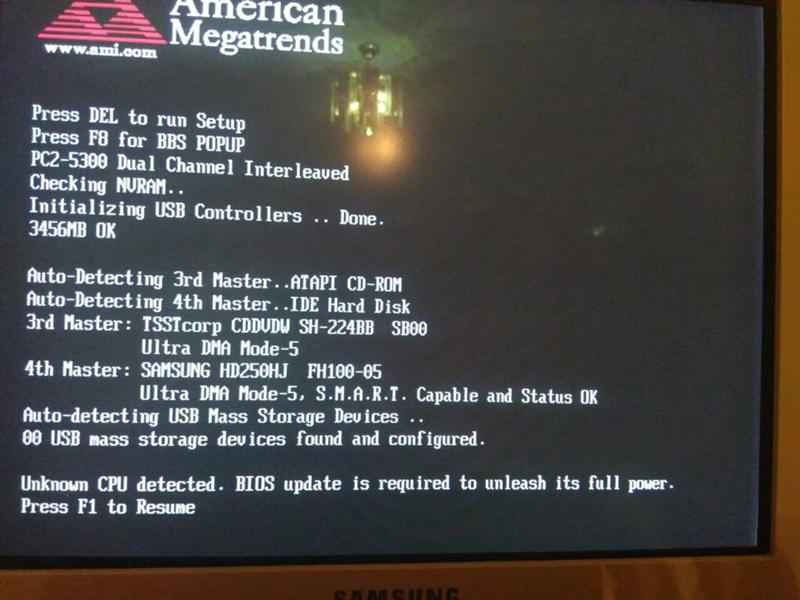 Когда это приводит к заклиниванию лопастей крыльчатки, раздается жужжание. Отключите все питание устройства и осмотрите измельчитель на предмет застревания в нем.Используйте щипец для удаления любых застрявших посторонних предметов, чтобы восстановить работоспособность измельчителя.
Когда это приводит к заклиниванию лопастей крыльчатки, раздается жужжание. Отключите все питание устройства и осмотрите измельчитель на предмет застревания в нем.Используйте щипец для удаления любых застрявших посторонних предметов, чтобы восстановить работоспособность измельчителя.
Ваш комментарий будет первым